Canon A470 Instruction Manual [es]
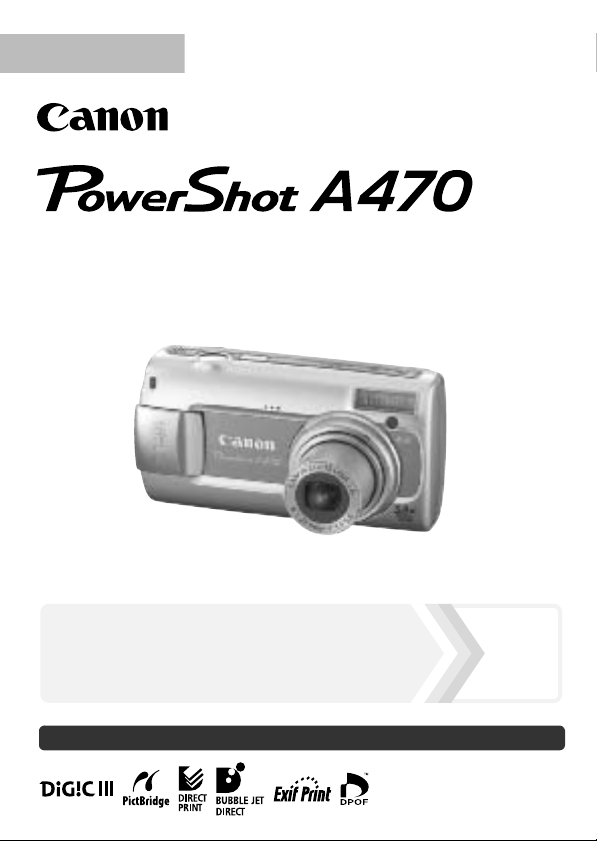
ESPAÑOL
Guía del usuario
de la cámara
Información inicial
Asegúrese de leer las precauciones de seguridad (págs. 144–149).
pág. 7
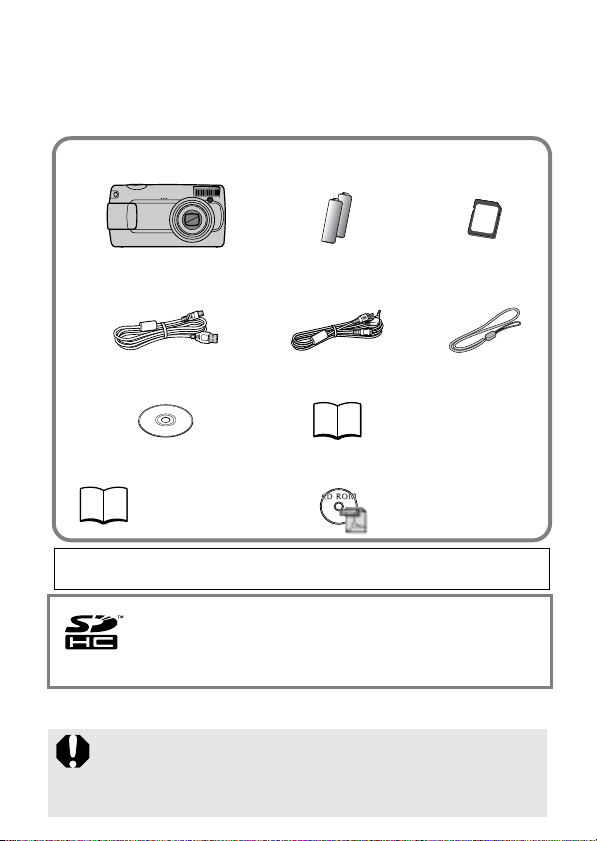
Comprobación del contenido del paquete
En el paquete se incluyen los siguientes elementos. Si faltara alguno de
estos elementos, póngase en contacto con el punto de venta donde
adquirió el producto.
a
de
gh
i
Cámara Tarjeta de
Cable Interfaz
IFC-400PCU
Disco Canon Digital
Camera Solution Disk
Guías del usuario
Guía de inicio
Pilas alcalinas
bc
tamaño AA (x2)
Cable AV
AVC-DC300
Folleto EWS
Disco Canon Digital
Camera Manuals Disk
memoria
(32 MB)
Correa de
f
Muñeca WS-800
Es posible que con la tarjeta de memoria que se incluye no pueda
sacar todo el partido a esta cámara.
En esta cámara puede utilizar tarjetas de memoria SD,
tarjetas de memoria SDHC (tarjeta SD de alta capacidad),
tarjetas MultiMediaCard, tarjetas MMCplus y tarjetas HC
MMCplus. En esta guía, nos referiremos a estas tarjetas
de forma general como tarjetas de memoria.
Visualización de los manuales en PDF
Debe tener instalado Adobe Reader para ver los manuales en
formato PDF. Si este software no está instalado en el ordenador,
acceda al siguiente sitio Web y descargue el software.
http://www.adobe.com

¡Comenzamos!
Primero...
1
Información inicial
Esta sección describe cómo preparar la cámara para su uso y los
procedimientos básicos para disparar, ver e imprimir imágenes. Comience
familiarizándose con la cámara y con los procedimientos básicos.
A continuación...
pág. 7
Manuales en PDF
Cuando ya domine los procedimientos básicos, haga uso de las
múltiples funciones de la cámara para realizar fotografías más
sofisticadas.
Los manuales en PDF se incluyen en
el CD-ROM suministrado.
Se necesita Adobe Reader para ver los manuales en PDF.
Puede descargarlo desde http://www.adobe.com
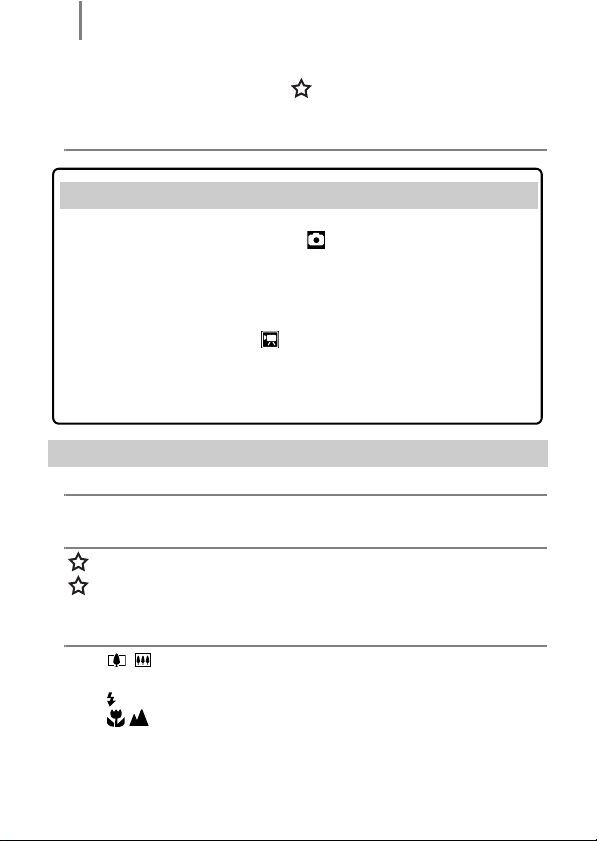
Tabla de contenidos
2
Tabla de contenidos
Los elementos marcados con una son listas o gráficos que
resumen los procedimientos o las funciones de la cámara.
Lea esta sección 6
Información inicial . . . . . . . . . . . . . . . . . . . . . . . . 7
Preparativos . . . . . . . . . . . . . . . . . . . . . . . . . . . . . . . . . . . . . . 9
Fotografías de imágenes fijas ( Modo Auto) . . . . . . . . . . .14
Visualización de imágenes fijas . . . . . . . . . . . . . . . . . . . . . . 16
Borrado . . . . . . . . . . . . . . . . . . . . . . . . . . . . . . . . . . . . . . . . . 17
Impresión . . . . . . . . . . . . . . . . . . . . . . . . . . . . . . . . . . . . . . . 18
Inserción de la fecha en los datos de imagen. . . . . . . . . . . . 20
Grabación de películas ( Modo Normal) . . . . . . . . . . . . . .22
Visualización de películas. . . . . . . . . . . . . . . . . . . . . . . . . . . 24
Descarga de imágenes en un ordenador . . . . . . . . . . . . . . . 25
Diagrama del sistema . . . . . . . . . . . . . . . . . . . . . . . . . . . . . . 32
Más información . . . . . . . . . . . . . . . . . . . . . . . . . . 37
Guía de componentes 38
Indicador . . . . . . . . . . . . . . . . . . . . . . . . . . . . . . . . . . . . . . . 41
Operaciones básicas 42
Menús y ajustes. . . . . . . . . . . . . . . . . . . . . . . . . . . . . . . . . . 42
Información mostrada en los menús y la pantalla LCD . . . . 44
Uso de la pantalla LCD . . . . . . . . . . . . . . . . . . . . . . . . . . . . 51
Funciones de disparo utilizadas normalmente 54
Disparo con el zoom óptico . . . . . . . . . . . . . . . . . . . 54
Uso del zoom digital/teleconvertidor digital . . . . . . . . . . . . . 55
Uso del flash . . . . . . . . . . . . . . . . . . . . . . . . . . . . . . . . . . 59
Toma de primeros planos/Al infinito (Macro/Infinito/
Super Macro) . . . . . . . . . . . . . . . . . . . . . . . . . . . . . . . . . . . . 60
Uso del temporizador. . . . . . . . . . . . . . . . . . . . . . . . . . . . . . 62
Modificación de los píxeles de grabación (Imágenes fijas) . . . . 64
Modificación de la compresión (Imágenes fijas) . . . . . . . . . 65
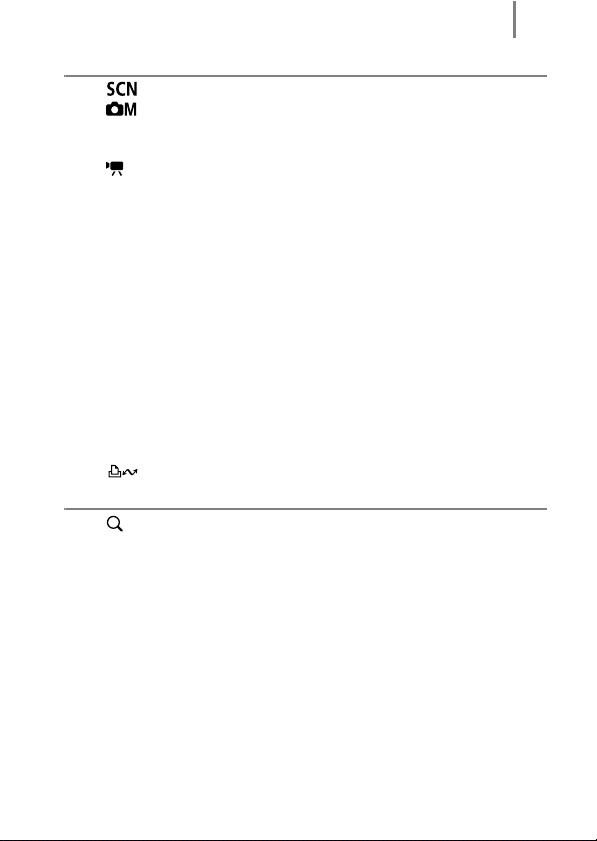
Tabla de contenidos
Métodos de disparo 66
3
Modos de disparo para escenas especiales . . . . . . . . 66
Toma de fotografías en el modo manual . . . . . . . . . . 68
Disparo continuo . . . . . . . . . . . . . . . . . . . . . . . . . . . . . . . . . 69
Ajuste del flash. . . . . . . . . . . . . . . . . . . . . . . . . . . . . . . . . . . 70
Grabación de películas . . . . . . . . . . . . . . . . . . . . . . . . . 72
Comprobación del enfoque y de la expresión de las personas . . 75
Selección de un modo de recuadro AF . . . . . . . . . . . . . . . . 76
Selección de la cara para enfocar (Búsqueda y selección
de cara) . . . . . . . . . . . . . . . . . . . . . . . . . . . . . . . . . . . . . . . . 78
Fotografiar motivos difíciles de enfocar (Bloqueo de enfoque)
Ajuste de la velocidad ISO. . . . . . . . . . . . . . . . . . . . . . . . . . 81
Ajuste de la compensación de exposición. . . . . . . . . . . . . . 82
Cambio entre los modos de medición . . . . . . . . . . . . . . . . . 83
Establecer una velocidad de obturación lenta (Modo de
exposición lenta) . . . . . . . . . . . . . . . . . . . . . . . . . . . . . . . . . 84
Ajuste del tono (Balance de blancos) . . . . . . . . . . . . . . . . . 86
Toma de fotografías en un modo de Mis colores. . . . . . . . . 89
Ajuste de la superposición de indicadores. . . . . . . . . . . . . . 91
Clasificación automática de imágenes (Categoría auto) . . . 92
. . 80
Registro de ajustes para el botón Imprimir/Compartir. . . 93
Reproducción/borrado 96
Visualización de imágenes ampliadas. . . . . . . . . . . . . . 96
Visualización de imágenes en grupos de nueve
(Reproducción de índices) . . . . . . . . . . . . . . . . . . . . . . . . 97
Organización de imágenes por categoría (Mi categoría). . . 98
Cómo saltar imágenes. . . . . . . . . . . . . . . . . . . . . . . . . . . . . 99
Visualización de películas . . . . . . . . . . . . . . . . . . . . . . . . . 100
Giro de imágenes en la pantalla . . . . . . . . . . . . . . . . . . . . 102
Reproducción con efectos de transición . . . . . . . . . . . . . . 103
Reproducción automatizada (Mostrar diapos) . . . . . . . . . . 104
Función de corrección de ojos rojos . . . . . . . . . . . . . . . . . 105
Cambio de tamaño de las imágenes . . . . . . . . . . . . . . . . . 110
Adición de memos de sonido a las imágenes . . . . . . . . . . 112
Protección de imágenes . . . . . . . . . . . . . . . . . . . . . . . . . . 113
Borrado de todas las imágenes . . . . . . . . . . . . . . . . . . . . . 114
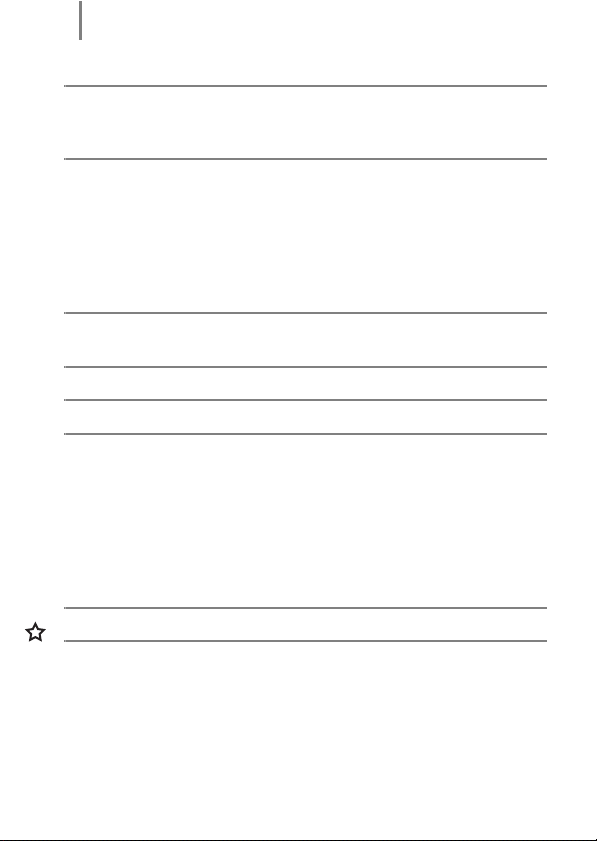
Tabla de contenidos
4
Ajustes de impresión y transferencia 115
Configuración de los ajustes de impresión DPOF . . . . . . . 115
Configuración de los ajustes de transferencia DPOF . . . . 119
Configuración de la cámara 121
Ajuste de la función de ahorro de energía. . . . . . . . . . . . . 121
Formateo de tarjetas de memoria . . . . . . . . . . . . . . . . . . . 122
Restablecimiento del número de archivo. . . . . . . . . . . . . . 123
Creación de un destino de imagen (Carpeta) . . . . . . . . . . 125
Ajuste de la función Autorrotación . . . . . . . . . . . . . . . . . . . 127
Cómo restablecer los ajustes a los valores predeterminados . . . 128
Conexión a un televisor 129
Toma de imágenes/reproducción mediante un televisor. . . 129
Solución de problemas 130
Lista de mensajes 140
Apéndice 144
Instrucciones de seguridad . . . . . . . . . . . . . . . . . . . . . . . . 144
Precauciones en el manejo . . . . . . . . . . . . . . . . . . . . . . . . 150
Uso de los kits de alimentación (se venden por separado) . . . 154
Uso de un flash de montaje externo (se vende por separado) . . . 157
Sustitución de la pila del reloj . . . . . . . . . . . . . . . . . . . . . . 159
Cuidado y mantenimiento de la cámara . . . . . . . . . . . . . . 161
Especificaciones . . . . . . . . . . . . . . . . . . . . . . . . . . . . . . . . 162
Índice 172
Funciones disponibles en cada modo de disparo 176
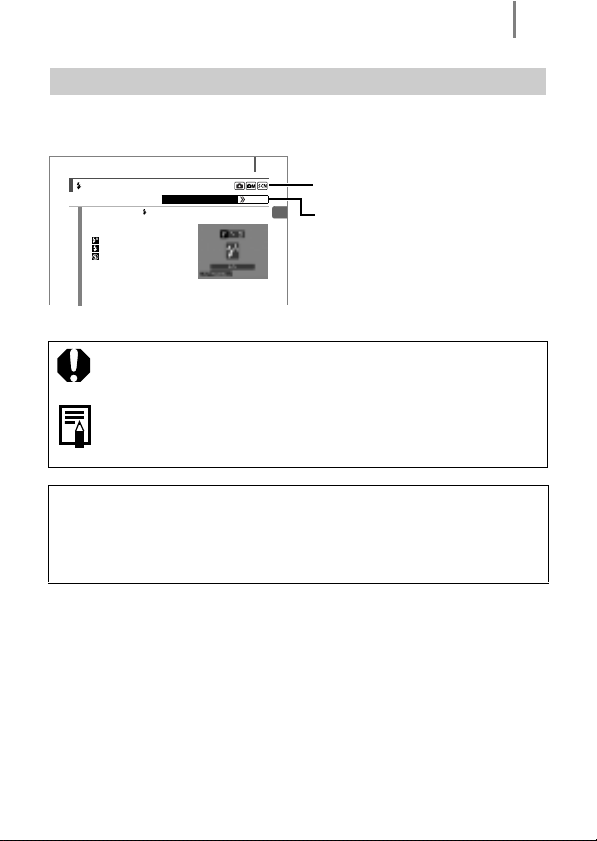
Tabla de contenidos
m
Acerca de esta guía
Convenciones de símbolos utilizadas en
esta guía
Uso del flash
Pulse el botón .
1
1. Utilice el botón W o X para cambiar
el modo de flash.
: [Auto]
: [On]
: [Off]
• Puede configurar ajustes detallados
para el flash cuando pulse el botón
MENU mientras visualiza esta
pantalla (pág. 70).
- Sincro Lenta,
Modos de disparo disponibles pág. 176
Ojos rojos, Luz activada
Esta marca indica problemas que pueden afectar al
funcionamiento de la cámara.
Esta marca indica los temas adicionales que
complementan a los procedimientos básicos de
funcionamiento.
Las explicaciones de esta guía se basan en los ajustes
predeterminados de la cámara en el momento de la adquisición.
Las especificaciones están sujetas a cambios sin previo aviso.
Por ello, las ilustraciones y capturas de pantalla empleadas en
esta guía puede diferir respecto a su cámara.
59
Posición del dial de modo
Algunas funciones no están
Funciones de disparo utilizadas normal
disponibles en ciertos modos de
disparo. Si no aparece nada en ese
sentido, la función se podrá usar en
todos los modos.
5
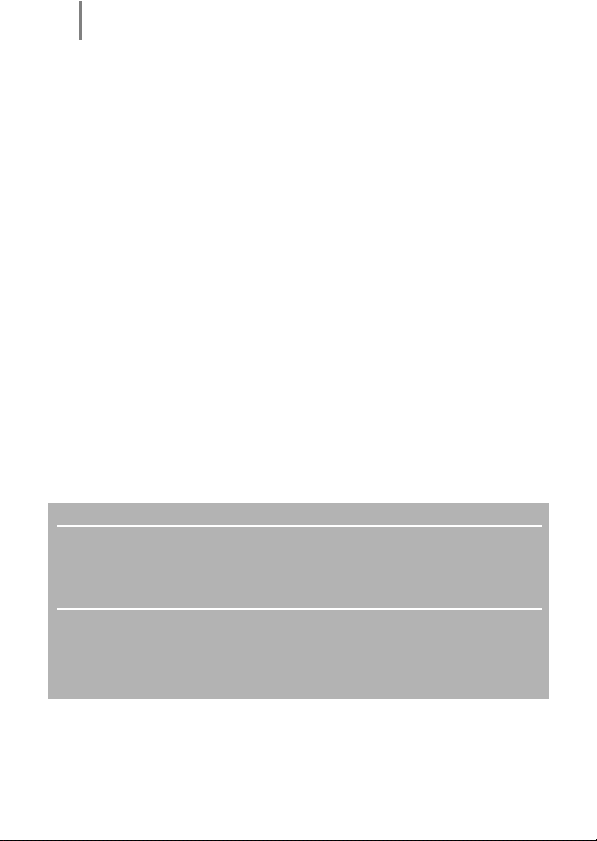
Lea esta sección
6
Lea esta sección
Disparos de prueba
Antes de intentar fotografiar una imagen importante, le recomendamos que
fotografíe varias imágenes de prueba para confirmar que el funcionamiento
y el uso de la cámara son correctos.
Canon Inc, sus subsidiarias, sus filiales y sus distribuidores no se hacen
responsables de ningún daño derivado de la mala utilización de una cámara
o accesorio, incluidas las tarjetas de memoria, que pueda tener como resultado
que la imagen no se grabe o que el equipo no la pueda visualizar.
Advertencia sobre el incumplimiento de la ley de
derechos de autor
Las cámaras digitales de Canon son para uso personal y no deberán utilizarse
de una manera que infrinja o contravenga las leyes y normativas de derechos de
autor nacionales o internacionales. Recuerde que, en ciertos casos, tomar
imágenes de representaciones, exhibiciones o propiedades comerciales con una
cámara o cualquier otro dispositivo puede suponer una infracción de la ley de
derechos de autor o de otros derechos legales, incluso en el caso de que las
imágenes se hayan tomado para uso personal.
Limitaciones de la garantía
Para obtener información acerca de la garantía de su cámara, consulte el folleto
Canon European Warranty System (EWS), que se incluye con la misma.
Para ponerse en contacto con el Servicio de asistencia al cliente de Canon,
consulte el folleto Canon European Warranty System (EWS), que se incluye
con la misma.
Temperatura del cuerpo de la cámara
Si utiliza la cámara durante períodos prolongados, puede llegar a calentarse.
Tenga esto en cuenta y extreme las precauciones cuando utilice la cámara
durante largos períodos.
Acerca de la pantalla LCD
La pantalla LCD está fabricada con técnicas de alta precisión. Más del 99,99 %
de los píxeles funciona según las especificaciones. Menos del 0,01 % de los
píxeles podría fallar ocasionalmente o aparecer como puntos negros o rojos.
Esto no afecta en absoluto a la imagen grabada y no es un fallo de
funcionamiento.
Formato de vídeo
Establezca el formato de la señal de vídeo de la cámara en el específico de su
zona geográfica antes de usarla con un televisor.
Ajustes de idioma
Consulte Ajuste del idioma de la pantalla (pág. 13) para cambiar el ajuste de idioma.
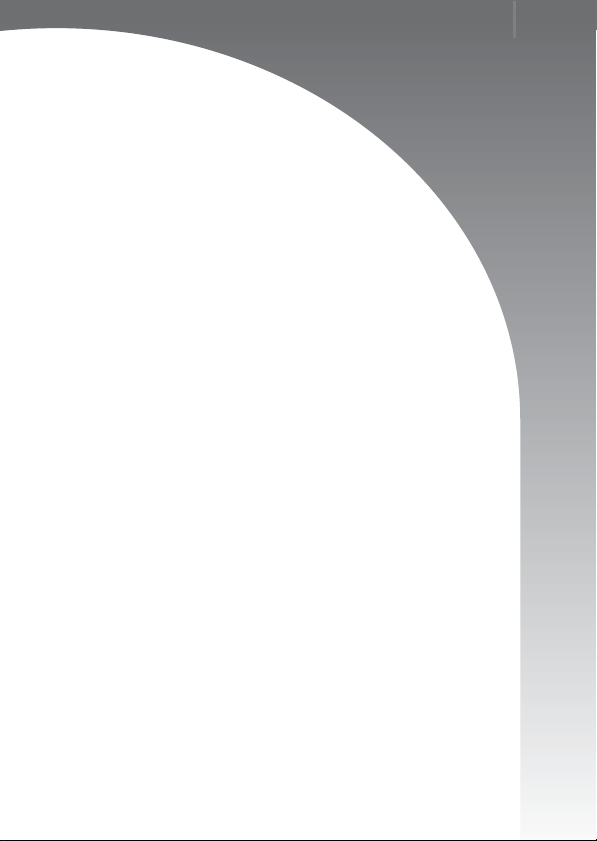
Información inicial
z Preparativos
z Fotografías de imágenes fijas
z Visualización de imágenes fijas
z Borrado
z Impresión
z Inserción de la fecha en los datos de
imagen
z Grabación de películas
z Visualización de películas
z Descarga de imágenes en un ordenador
z Diagrama del sistema
7
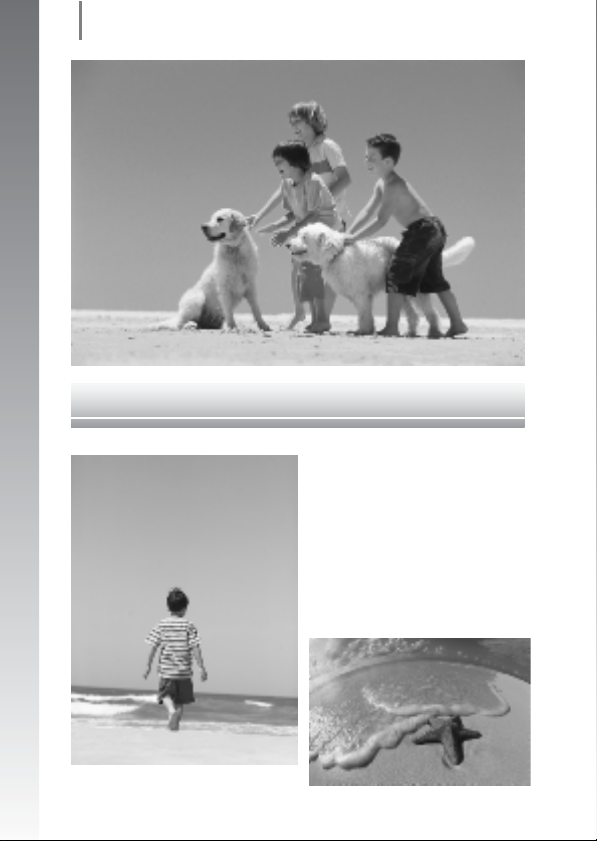
Capture sus mejores recuerdos
8
Información inicial
Capture sus mejores recuerdos
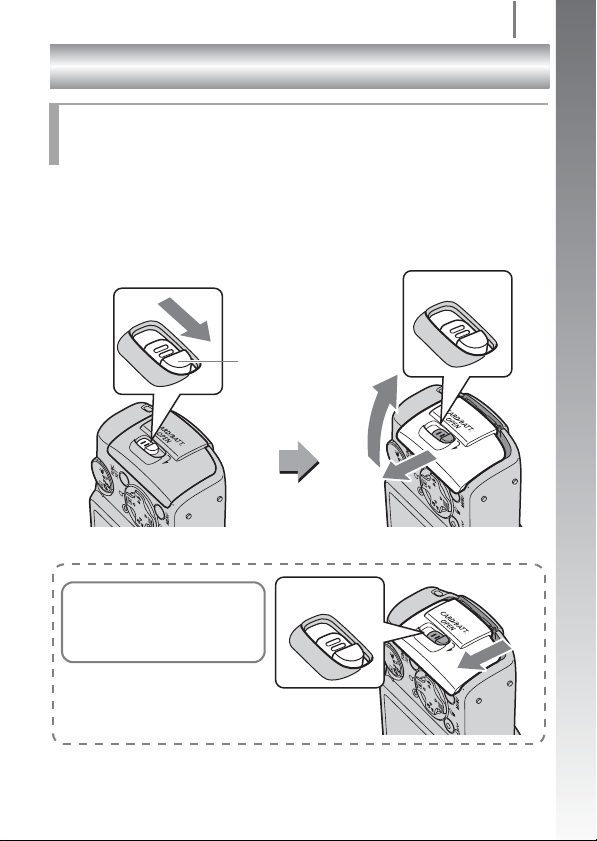
Preparativos
Preparativos
Instalación de las baterías/pilas y de la
tarjeta de memoria
a Deslice el cierre de la tapa de las baterías/pilas en la
dirección de la flecha (a), manténgalo así mientras
mueve la tapa completa en la dirección de la flecha (b)
y ábrala en la dirección de la flecha (c).
Mantenga el
a
Cierre de la tapa de
las baterías/pilas
c
b
cierre abierto
9
Información inicial
Asegúrese de mantener abierto
el cierre de la tapa de las
baterías/pilas mientras desliza la
tapa en la dirección de la flecha.
Mantenga el
cierre abierto
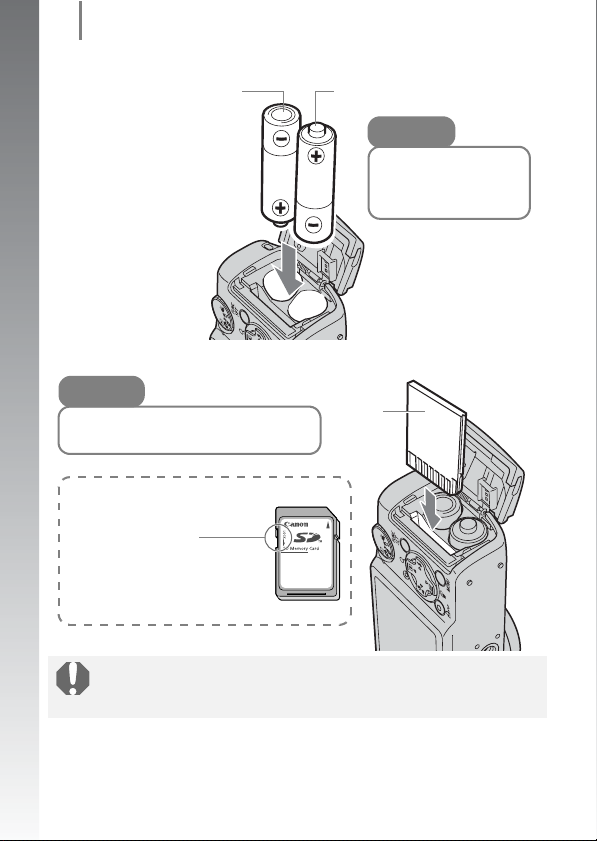
Preparativos
10
b Instale dos baterías/pilas.
Terminal positivo (+)Terminal negativo (–)
¡Precaución!
Compruebe que la
orientación de los
terminales de las baterías/
pilas sea correcta.
Información inicial
c Inserte la tarjeta de memoria hasta que encaje en su lugar.
¡Precaución!
Compruebe que la orientación de la tarjeta
de memoria sea correcta.
Sólo tarjetas de memoria SD y SDHC
Pestaña de protección
contra escritura
Compruebe que la pestaña de
protección contra escritura está
desbloqueada.
Parte frontal
Parte
posterior
Puede que la cámara no detecte la tarjeta de memoria o que
funcione mal si se introduce la tarjeta de memoria al revés
accidentalmente.
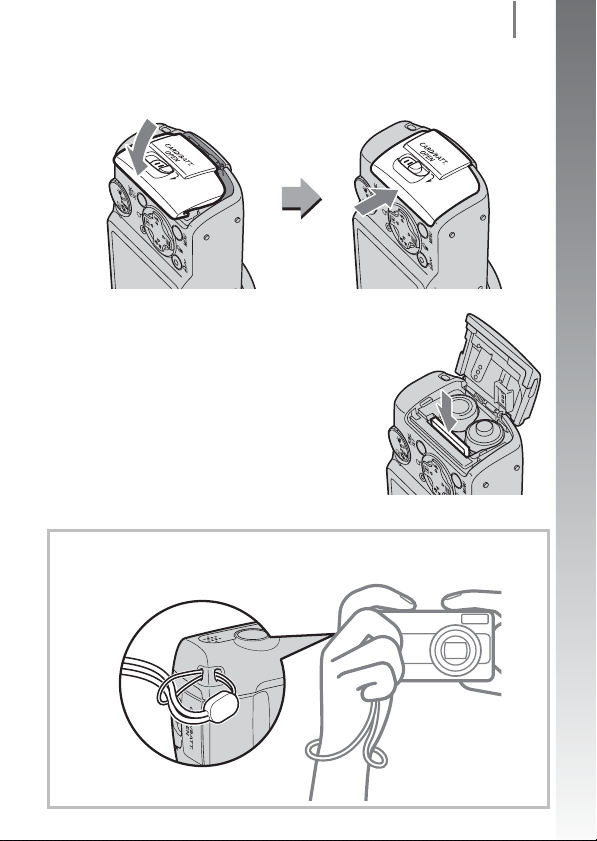
Preparativos
d Cierre la tapa (a) y presione hasta que encaje en su
lugar (b).
a
b
Para extraer la tarjeta de
memoria
• Presione con los dedos la tarjeta de
memoria hasta que escuche un clic y,
a continuación, suéltela.
Se recomienda utilizar la correa de muñeca para evitar que la
cámara se caiga durante el uso.
11
Información inicial
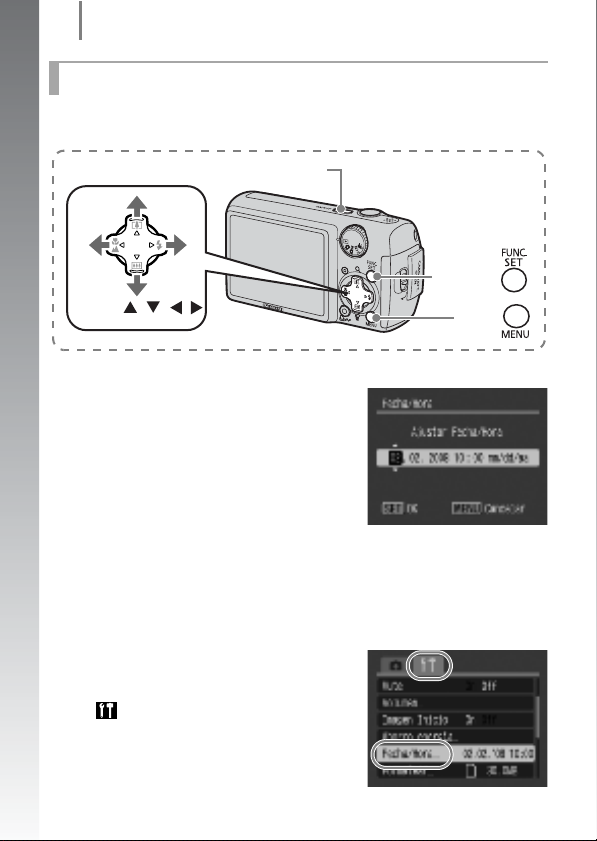
Preparativos
12
Ajuste de la fecha y hora
El menú de ajuste Fecha/Hora aparecerá la primera vez que encienda
la cámara.
Botón ON/OFF
a
b
Información inicial
Botón
c
Botones / / /
Botón
a Pulse el botón ON/OFF.
b Seleccione el mes, día, año y
hora, y el orden de presentación.
1. Utilice el botón W o X para
seleccionar una categoría.
2. Utilice el botón S o T para
establecer el valor.
c Pulse el botón FUNC./SET.
Para cambiar una Fecha/Hora previamente
establecida
Realice los pasos b–c de arriba después de usar los procedimientos
siguientes para mostrar la ventana del ajuste de Fecha/Hora.
1. Pulse el botón MENU.
2. Utilice el botón W o X para
seleccionar el menú
(Configuración).
3. Utilice el botón S o T para
seleccionar [Fecha/Hora].
4. Pulse el botón FUNC./SET.
5. Pulse el botón MENU.

Preparativos
13
Ajuste del idioma de la pantalla
Puede cambiar el idioma que aparece en los mensajes y menús de la
pantalla LCD.
Información inicial
a
Botón
bd
Dial de modo
c
b
Botón
Botones / / /
a Coloque el dial de modo en (Reproducción).
b Mantenga pulsado el botón FUNC./SET y pulse una vez
el botón MENU.
c Utilice el botón S, T, W o X para seleccionar un
idioma.
d Pulse el botón FUNC./SET.
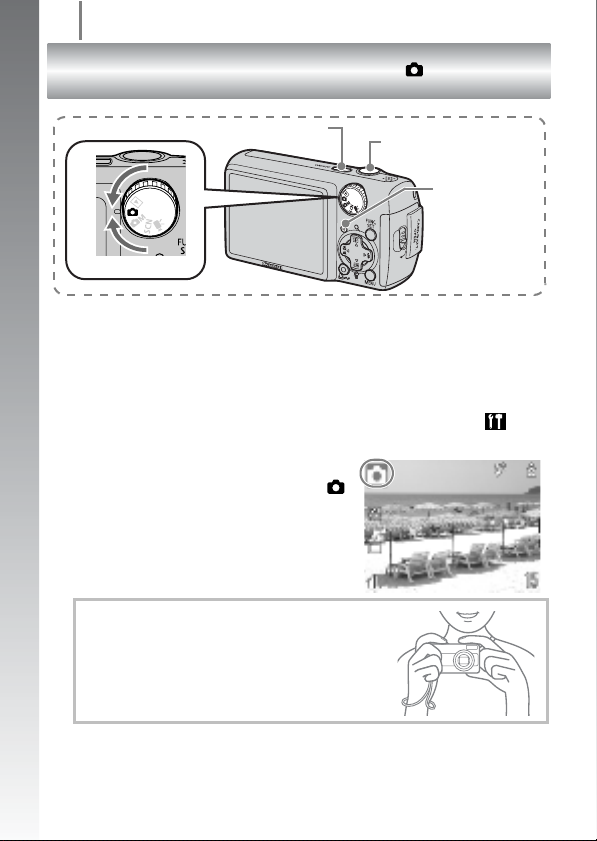
Fotografías de imágenes fijas
14
Fotografías de
imágenes fijas
Botón ON/OFF
a
b
( Modo Auto)
Botón de disparo
de
Información inicial
Dial de modo
a Pulse el botón ON/OFF.
• Se reproduce el sonido de inicio y la imagen de inicio aparece en
la pantalla LCD.
• Si se vuelve a pulsar el botón ON/OFF, la cámara se apaga.
• Para ir al ajuste que silencia todos los sonidos, pulse y mantenga
pulsado el botón MENU mientras pulsa el botón ON/OFF.
El ajuste [Mute] puede modificarse también en el menú
(Configuración).
b Seleccione un modo de disparo.
1. Establezca el dial de modo en
(Auto).
c Oriente la cámara hacia el motivo.
Evitar que se mueva la cámara
Mantenga los brazos firmes apoyados
contra el cuerpo sujetando la cámara por
los lados sin moverla. También resulta útil
usar un trípode.
Indicador
d Pulse el botón de disparo suavemente (hasta la mitad)
para ajustar el enfoque.
• Cuando la cámara ha enfocado, se oye un pitido doble y el indicador
se enciende en verde (naranja cuando se dispara el flash).
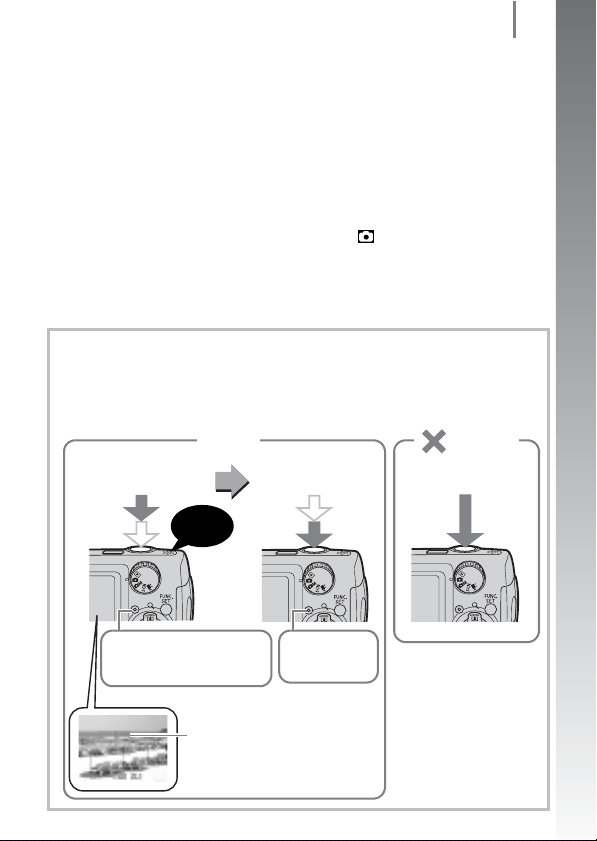
Fotografías de imágenes fijas
15
e Sin modificar nada más, pulse el botón de disparo por
completo para realizar la fotografía.
• Se oirá el sonido del obturador una vez y la cámara grabará la
imagen.
• Las imágenes grabadas se muestran en la pantalla LCD durante
aproximadamente 2 segundos* justo después de disparar
(revisión de grabación). También puede disparar mientras se
muestra la imagen.
* Puede cambiar el intervalo durante el que se muestran las imágenes,
configurando la opción [Revisar] en el menú (Grabación).
• La imagen seguirá mostrándose después de disparar si
mantiene pulsado el botón de disparo.
• El indicador parpadeará en verde y el archivo se grabará en la
tarjeta de memoria.
Para fotografiar imágenes con enfoque
La cámara enfoca automáticamente cuando pulsa el botón de
disparo hasta la mitad*.
* El botón de disparo actúa en dos fases. Pulsarlo hasta la primera fase es lo que se
distingue como “pulsar hasta la mitad”.
Incorrecto
Pulsar directamente
hasta el fondo
Pulsar hasta la mitad
para ajustar el enfoque
Pitidos
Correcto
Pulsar por
completo
Información inicial
Preparativos de disparo
completados: luz verde
(naranja al activar el flash)
Aparecerán recuadros AF en
verde en la pantalla LCD en
los puntos de enfoque.
Grabación:
parpadea en
verde
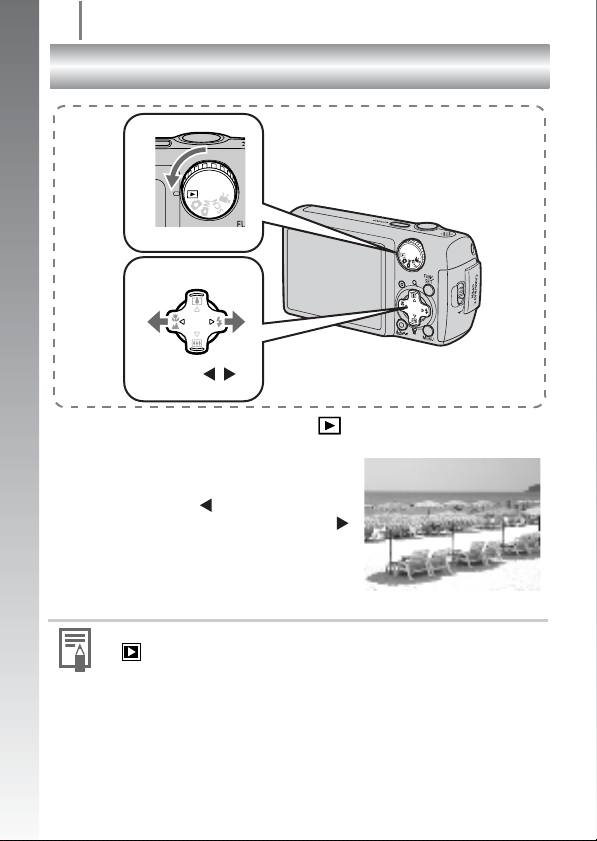
Visualización de imágenes fijas
16
Visualización de imágenes fijas
a
Información inicial
Dial de modo
b
Botones /
a Coloque el dial de modo en (Reproducción).
b Utilice el botón W o X para
mostrar la imagen que desea ver.
• Utilice el botón para desplazarse
hasta la imagen anterior y el botón
para desplazarse hasta la siguiente.
• Las imágenes avanzarán más rápido
si mantiene pulsado el botón, pero su
definición será menor.
z Al ajustar [Volver a] en [Últ.imagen]* o [Últ.disp.] en el menú
(Play) le permite especificar la imagen que verá en el
modo de reproducción (* ajuste predeterminado).
Si selecciona [Últ.imagen], aparecerá la última imagen
visualizada (Reanudar reproducción).
z Las acciones siguientes mostrarán la imagen más reciente
con independencia del ajuste de [Volver a].
Realizar una fotografía, cambiar la tarjeta de memoria
o editar una imagen de la tarjeta de memoria usando
un ordenador.
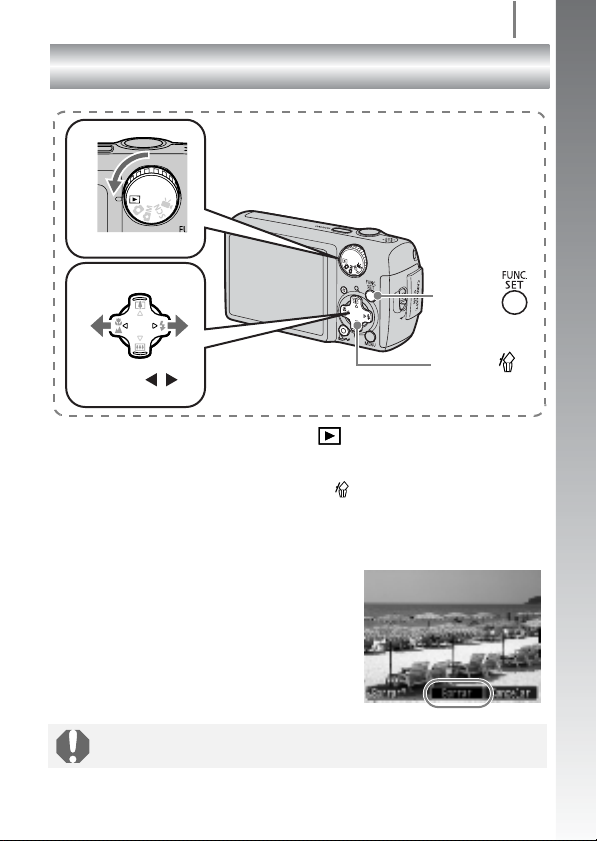
Borrado
a
Dial de modo
Borrado
17
Información inicial
b
Botones /
c
b
Botón
Botón
a Coloque el dial de modo en (Reproducción).
b Utilice el botón W o X para seleccionar la imagen que
desea borrar y pulse el botón .
c Compruebe que [Borrar] está seleccionado y pulse el
botón FUNC./SET.
• Para salir en lugar de borrar,
seleccione [Cancelar].
Tenga en cuenta que las imágenes borradas no se pueden
recuperar. Recuérdelo antes de borrar una imagen.
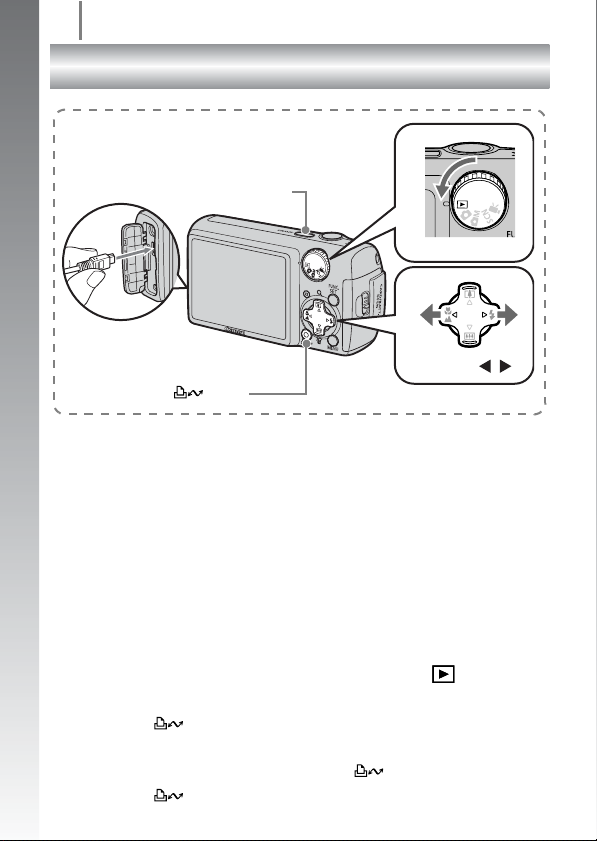
Impresión
18
Impresión
c
Botón ON/OFF
c
Información inicial
a
Dial de modo
d
Botones /
Botón
d
a Conecte la cámara a una impresora compatible con la
función de impresión directa.
• Abra la tapa del terminal de la cámara e inserte completamente
el cable interfaz en el conector.
• Consulte la guía del usuario de la impresora para obtener más
instrucciones de conexión.
• Puesto que esta cámara utiliza un protocolo estándar
(PictBridge), puede utilizarla con otras impresoras compatibles
con PictBridge además de las impresoras de la marca Canon.
Consulte la Guía del usuario de impresión directa para obtener
más información.
b Encienda la impresora.
c Coloque el dial de modo de la cámara en
(Reproducción) y pulse el botón ON/OFF.
• El botón se encenderá en color azul.
d Utilice el botón W o X para seleccionar la imagen que
desea imprimir y pulse el botón .
• El botón parpadeará en azul y comenzará la impresión.
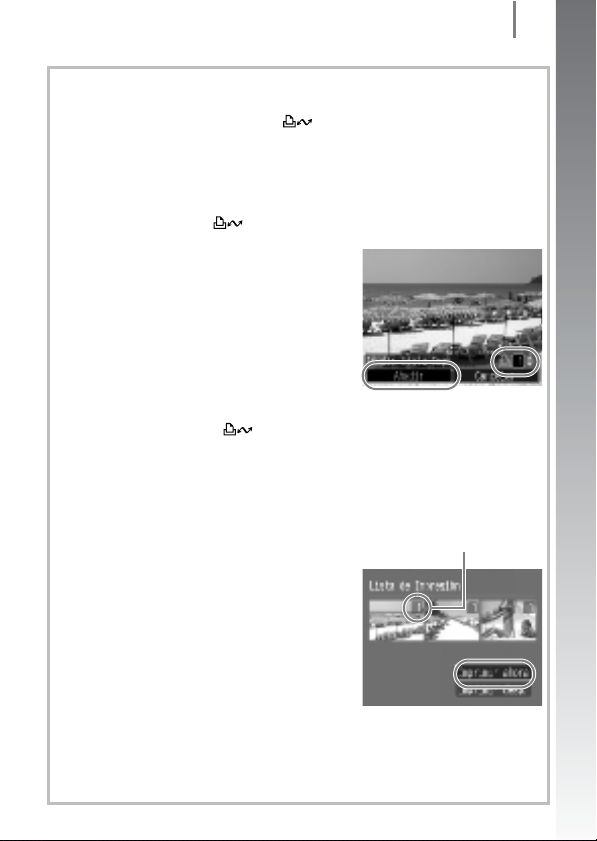
Impresión
Imprimir desde una lista de impresión
Puede añadir imágenes directamente a una lista de impresión
simplemente pulsando el botón inmediatamente después
de disparar o reproducir una imagen. Después, puede imprimir
fácilmente las imágenes de la lista de impresión cuando conecte
la cámara a una impresora.
Añadir a una lista de impresión
a Pulse el botón (sólo imágenes fijas).
b Añada a la lista de impresión.
1. Use el botón S o T para
establecer el número de copias
que se van a imprimir.
2. Utilice el botón W o X para
seleccionar [Añadir].
3. Pulse el botón FUNC./SET.
• Para borrar una imagen de la lista de impresión, vuelva a
pulsar el botón , use el botón W o X para seleccionar
[Eliminar] y pulse el botón FUNC./SET.
Imprimir imágenes de una lista de impresión
Esta explicación se basa en el uso de una impresora Canon serie
SELPHY ES o serie SELPHY CP.
a
Conecte la cámara a una
impresora.
b Imprima.
1. Utilice el botón S o T para
seleccionar [Imprimir ahora].
• Puede usar el botón W o X para
confirmar las imágenes añadidas
a la lista de impresión.
2. Pulse el botón FUNC./SET.
• Comenzará la impresión.
• Si se detiene y reanuda la impresión, ésta comenzará desde
la imagen siguiente en la cola.
Número de copias para imprimir
19
Información inicial
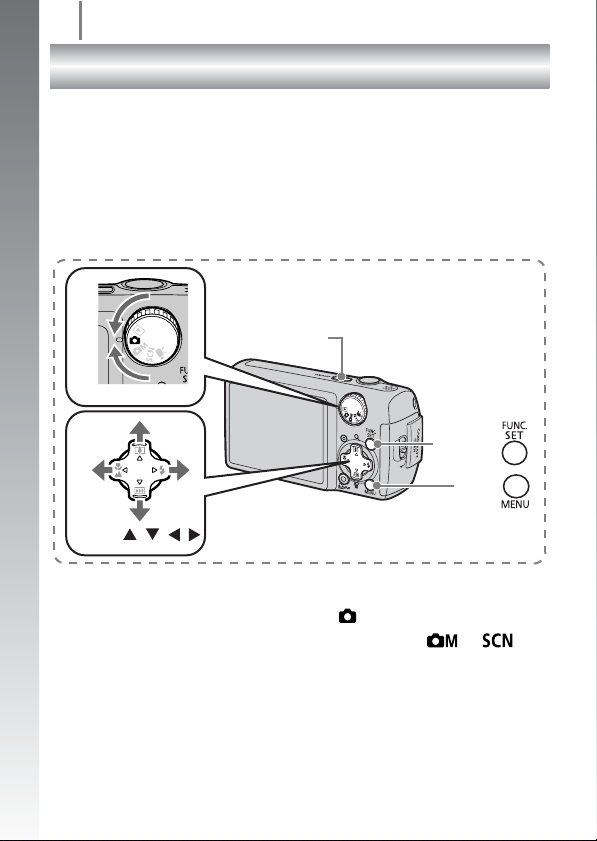
Inserción de la fecha en los datos de imagen
20
Inserción de la fecha en los datos de imagen
Esta sección describe cómo insertar la información de la fecha cuando
se graban las imágenes (Mostrar Fecha).
• Una vez incorporada la marca de fecha, no se puede eliminar de la
imagen. Asegúrese de que la fecha y la hora ya están establecidas
correctamente en la cámara (pág. 12).
• El tamaño de la imagen se ajusta en 2M (1600 x 1200) y la
compresión en Fina (apropiada para imprimir copias de tamaño L
Información inicial
(grande) o postal).
b
Botón ON/OFF
a
Dial de modo
c
Botones / / /
c
a Pulse el botón ON/OFF.
b Establezca el dial de modo en (Auto).
• También puede realizar este ajuste en el modo o .
Botón
Botón
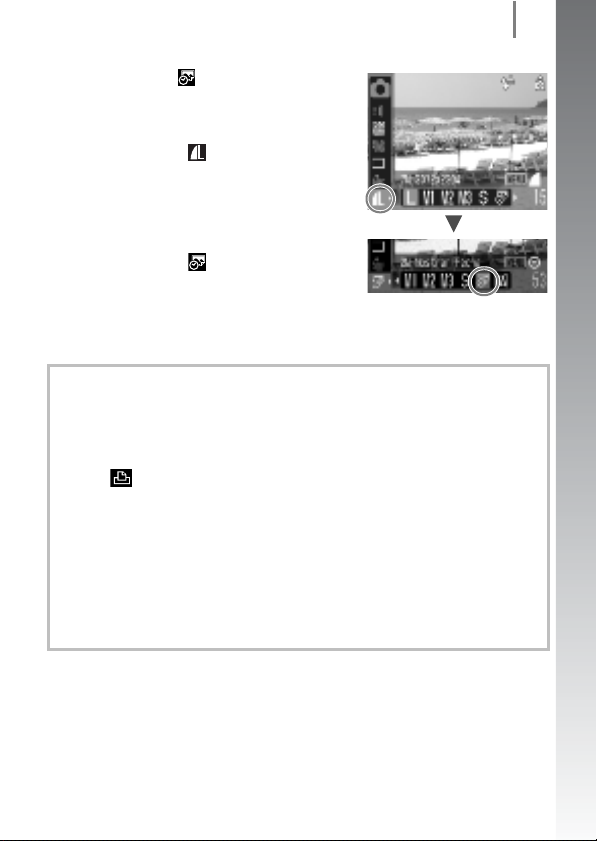
Inserción de la fecha en los datos de imagen
c Seleccione (Mostrar Fecha).
1. Pulse el botón FUNC./SET.
2. Utilice el botón S o T para
seleccionar .
3. Utilice el botón W o X para
seleccionar .
• El área que no se va a imprimir
aparece atenuada.
• Si pulsa el botón MENU podrá cambiar a [Fecha y Hora]
usando el botón W o X.
Puede emplear los métodos siguientes para imprimir la fecha en las
imágenes que carezcan de la fecha impresa.
•
Establecerla con la función del formato de orden de impresión
digital (DPOF, Digital Print Order Format) de la cámara.
Establecer la opción [Fecha] en [On] en [Ajustes impresión] en el
menú (Impresión).
• Conectar la cámara a una impresora e imprimir la fecha.
Consulte la Guía del usuario de impresión directa.
• Introducir una tarjeta de memoria en la impresora e imprimir
la fecha.
Consulte la guía del usuario de su impresora.
• Usar el software suministrado.
Consulte la Guía de iniciación al software.
21
Información inicial
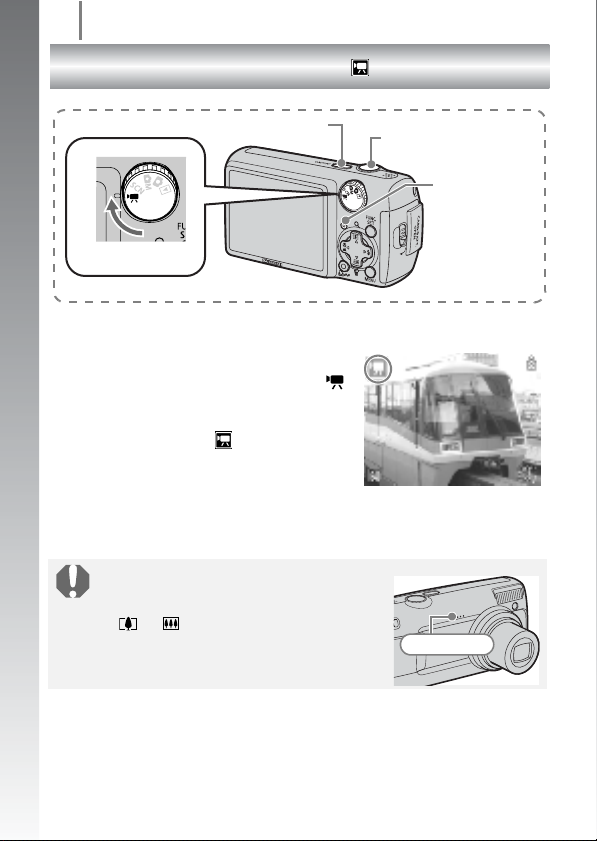
Grabación de películas
22
Grabación de películas
Botón
a
ON/OFF
b
Información inicial
Dial de modo
a Pulse el botón ON/OFF.
b Seleccione un modo de disparo.
1. Establezca el dial de modo en
(Película).
• Compruebe que la cámara está
establecida en (Normal).
c Oriente la cámara hacia el motivo.
z No toque el micrófono mientras graba.
z No pulse ningún botón, excepto el
botón de disparo o los botones
o . El sonido que haga el
botón se grabará en la película.
( Modo Normal)
Botón de disparo
de
Indicador
Micrófono
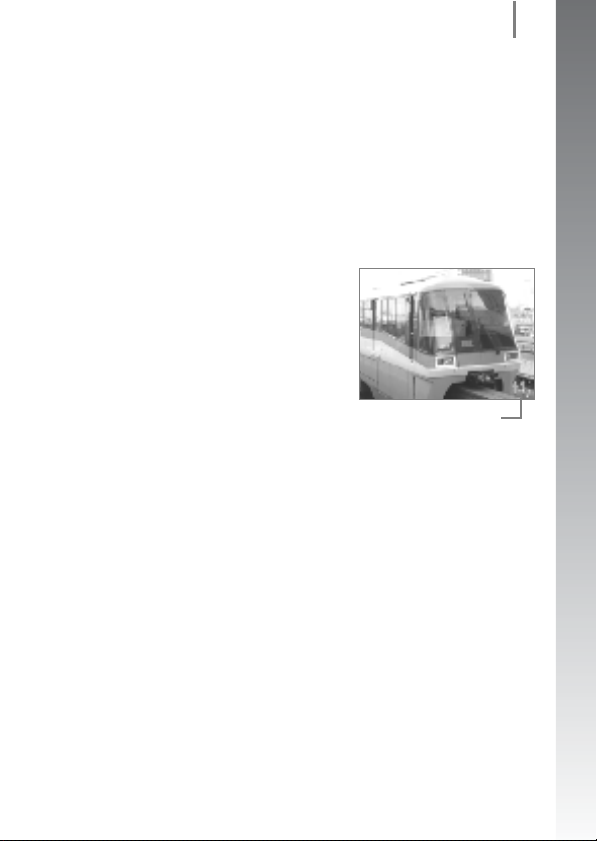
Grabación de películas
23
d Pulse el botón de disparo suavemente (hasta la mitad)
para ajustar el enfoque.
• Cuando la cámara ha enfocado, se oirá un pitido electrónico
doble y el indicador se encenderá en verde.
• Al pulsar el botón hasta la mitad, se establece automáticamente
la exposición, el enfoque y el balance de blancos.
e Sin modificar nada más, pulse el botón de disparo
(por completo) para grabar la película.
• Se inicia la grabación.
• Durante la grabación, el tiempo
de grabación transcurrido y [z Grab]
aparecen en la pantalla LCD.
Tiempo transcurrido
f Pulse de nuevo el botón de disparo (por completo)
para detener la grabación.
• El indicador parpadeará en verde y los datos se grabarán en la
tarjeta de memoria.
• La grabación se detendrá automáticamente cuando transcurra el
tiempo máximo de grabación o cuando la memoria incorporada o
la tarjeta de memoria estén llenas.
Información inicial
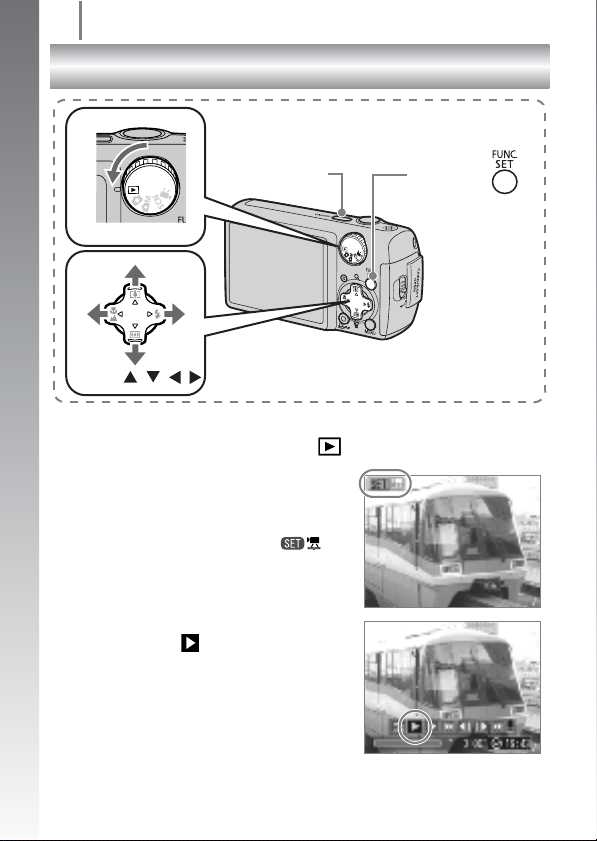
Visualización de películas
24
Visualización de películas
b
Información inicial
Dial de modo
a
Botón
ON/OFF
cd
cd
Botones / / /
a Pulse el botón ON/OFF.
b Coloque el dial de modo en (Reproducción).
c Utilice el botón W o X para
mostrar una película y pulse el
botón FUNC./SET.
• Las imágenes con el icono son
películas.
d Utilice el botón W o X para
seleccionar (Visualizar)
y pulse el botón FUNC./SET.
• La película comenzará a
reproducirse.
• Si pulsa el botón FUNC./SET durante
la reproducción, puede detener
y reiniciar la película.
• Puede ajustar el volumen de
reproducción con el botón S o T.
Botón
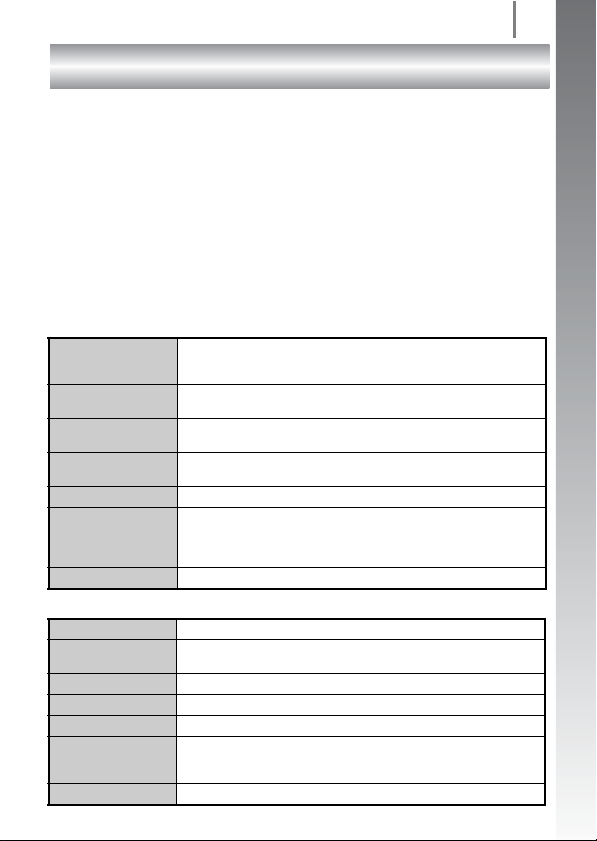
Descarga de imágenes en un ordenador
25
Descarga de imágenes en un ordenador
Recomendamos que use el software suministrado para descargar las
imágenes a su ordenador.
Elementos necesarios
• Cámara y ordenador
• Disco Canon Digital Camera Solution Disk, suministrado con la cámara
• Cable interfaz incluido con la cámara
Requisitos del sistema
Instale el software en un ordenador que cumpla los siguientes
requisitos mínimos.
Windows
SO Windows Vista
Modelo de
ordenador
CPU Windows Vista
RAM Windows Vista
Interfaz USB
Espacio libre en el
disco duro
Monitor 1024 x 768 píxeles/Color de alta densidad (16 bits) o superior
Macintosh
SO Mac OS X (v10.3–v10.4)
Modelo de
ordenador
CPU PowerPC G3/G4/G5 o procesador Intel
RAM 256 MB o más
Interfaz USB
Espacio libre en el
disco duro
Monitor 1024 x 768 píxeles/32000 colores o superior
Windows XP Service Pack 2
Windows 2000 Service Pack 4
El sistema operativo anterior debe estar preinstalado en un
ordenador con puertos USB integrados.
Windows XP/Windows 2000
Windows XP/Windows 2000
• Canon Utilities
- ZoomBrowser EX
- PhotoStitch
• Canon Camera TWAIN Driver
El sistema operativo anterior debe estar preinstalado en un
ordenador con puertos USB integrados.
• Utilidades Canon
- ImageBrowser
- PhotoStitch
: Pentium 1,3 GHz o superior
: Pentium 500 MHz o superior
: 512 MB o más
: 256 MB o más
: 200 MB o más
: 40 MB o más
: 25 MB o más
: 300 MB o más
: 50 MB o más
Información inicial
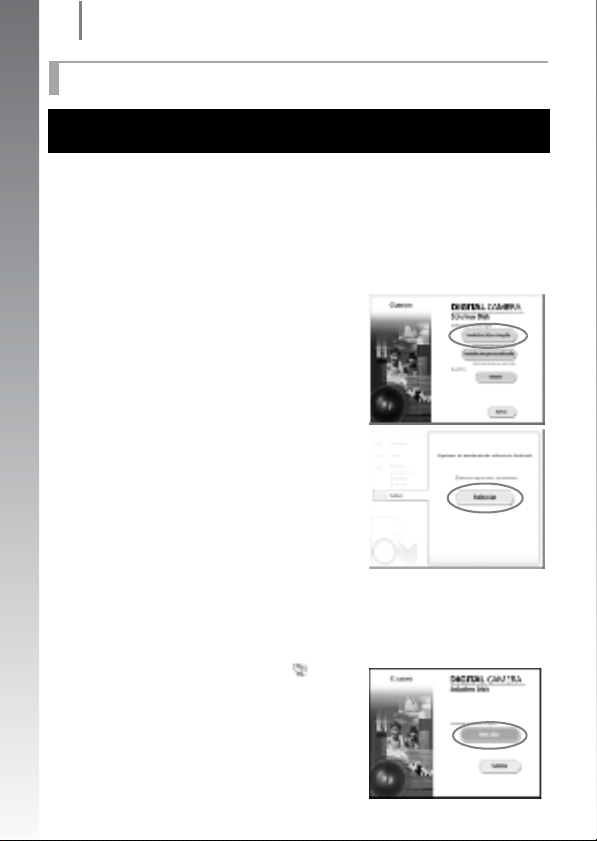
Descarga de imágenes en un ordenador
26
Preparación de la descarga de imágenes
Los usuarios de Windows 2000 deben instalar el software antes
de conectar la cámara al ordenador.
a Instalación del software.
Windows
Información inicial
1. Introduzca el disco Canon Digital Camera Solution Disk en
la unidad de CD-ROM del ordenador.
2. Haga clic en [Instalación simple].
Para continuar con la instalación,
siga las instrucciones de los
mensajes que aparecen en la
pantalla.
3. Haga clic en [Reiniciar] o
[Finalizar] una vez finalizada la
instalación.
Cuando la instalación haya
finalizado, aparecerá [Reiniciar]
o [Finalizar]. Haga clic en el botón
que aparezca.
4. Retire el CD-ROM de la unidad
cuando aparezca la pantalla
habitual del escritorio.
Macintosh
Haga doble clic en el icono en
la ventana del CD-ROM. Cuando
aparezca el panel del instalador,
haga clic en [Instalar]. Para
continuar, siga las instrucciones
que aparezcan en la pantalla.
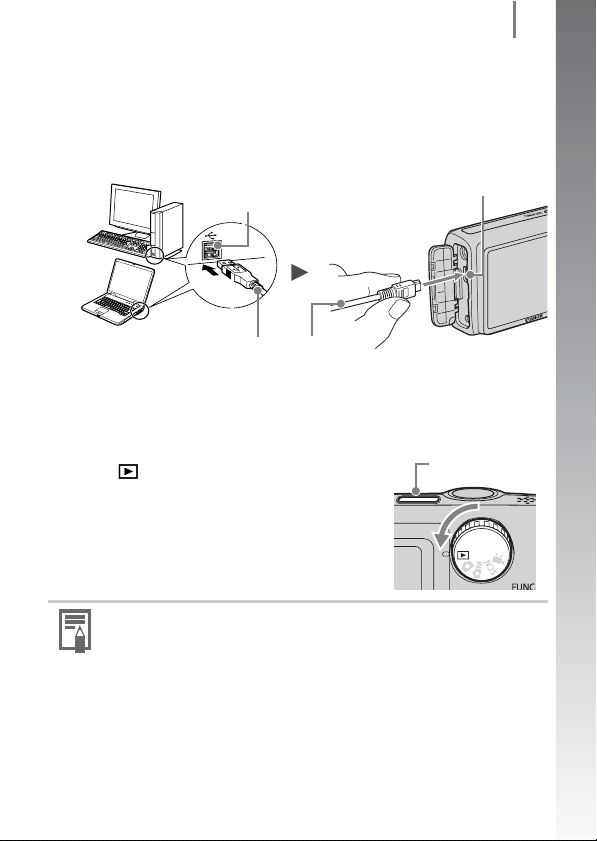
Descarga de imágenes en un ordenador
b Conexión de la cámara a un ordenador.
1. Conecte el cable interfaz suministrado al puerto USB del
ordenador y al terminal DIGITAL de la cámara.
• Abra la tapa del terminal de la cámara e inserte
completamente el cable interfaz en el conector.
Puerto USB
Cable Interfaz
Terminal DIGITAL
c Preparación de la descarga de imágenes en el
ordenador.
1. Coloque el dial de modo de la cámara
en (Reproducción) y pulse el
botón ON/OFF.
Botón ON/OFF
27
Información inicial
Si aparece la ventana [Firma digital no encontrada], haga clic
en [Sí]. El controlador USB terminará automáticamente de
instalarse en el ordenador cuando conecte la cámara y
establezca una conexión.
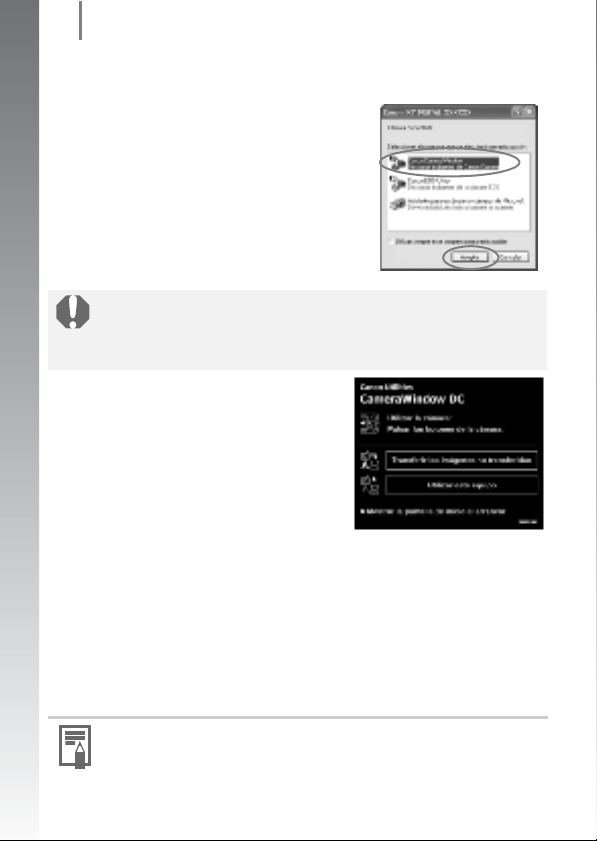
Descarga de imágenes en un ordenador
28
d Visualización de la ventana de la cámara.
Windows
Seleccione [Canon CameraWindow]
y haga clic en [Aceptar].
Información inicial
Si no aparece el cuadro de diálogo de actos, haga clic
en el menú [Inicio] y seleccione [Todos los programas]
o [Programas], [Canon Utilities], [CameraWindow],
[CameraWindow] y [CameraWindow].
Aparecerá la pantalla
CameraWindow.
Macintosh
Aparecerá la pantalla CameraWindow al establecer una conexión
entre la cámara y el ordenador. En caso contrario, haga clic en el
icono [CameraWindow] del dock (la barra que aparece en la parte
inferior del escritorio).
Ahora ha finalizado la preparación para la descarga de imágenes.
Continúe con la sección de Descarga de imágenes desde la cámara
(Transmis.Directa) (pág. 29) (excepto en Windows 2000).
z Consulte en la Guía de iniciación al software cómo
descargar imágenes con el ordenador.
z Si usa Windows 2000, descargue las imágenes usando los
menús del ordenador.
